iPad 使用手册
- 欢迎使用
-
-
- 兼容 iPadOS 18 的 iPad 机型
- iPad mini(第 5 代)
- iPad mini(第 6 代)
- iPad mini (A17 Pro)
- iPad(第 7 代)
- iPad(第 8 代)
- iPad(第 9 代)
- iPad(第 10 代)
- iPad Air(第 3 代)
- iPad Air(第 4 代)
- iPad Air(第 5 代)
- iPad Air 11 英寸 (M2)
- iPad Air 13 英寸 (M2)
- 11 英寸 iPad Pro(第 1 代)
- 11 英寸 iPad Pro(第 2 代)
- 11 英寸 iPad Pro(第 3 代)
- 11 英寸 iPad Pro(第 4 代)
- iPad Pro 11 英寸 (M4)
- 12.9 英寸 iPad Pro(第 3 代)
- 12.9 英寸 iPad Pro(第 4 代)
- 12.9 英寸 iPad Pro(第 5 代)
- 12.9 英寸 iPad Pro(第 6 代)
- iPad Pro 13 英寸 (M4)
- 设置基础功能
- 让 iPad 成为你的专属设备
- 与亲朋好友保持联系
- 自定义你的工作区
- 充分利用 Apple Pencil
- 为儿童自定义 iPad
-
- iPadOS 18 的新功能
-
- 阅读 PDF
- 快捷指令
- 提示
- 版权
iPad 的鼠标操作和手势
你可以使用鼠标打开 App、前往主屏幕以及打开侧拉等(鼠标设备单独销售)。
当你的 iPad 在 Mac(要求在支持的机型上运行 macOS 12.3 或更高版本)附近时,你还可以在两台设备之间共享鼠标。
【注】并非所有鼠标设备都能与所有 iPad 机型完全兼容。
鼠标操作
操作 | 描述 | ||||||||||
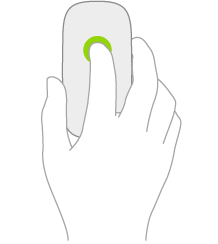 | 点按。按下鼠标直至有点按感。 | ||||||||||
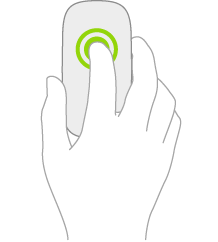 | 点按住。按住鼠标。 | ||||||||||
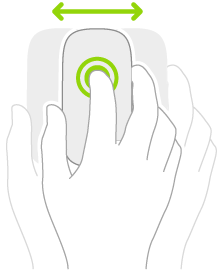 | 拖移。点按住项目,然后移动鼠标。 | ||||||||||
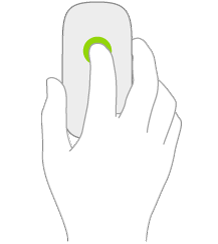 | 唤醒 iPad。点按鼠标。 或者如果你正在使用外接键盘,请按下任一按键。 | ||||||||||
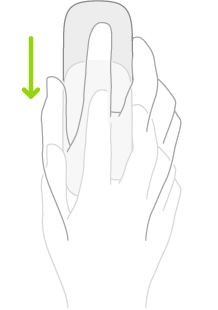 | 打开程序坞。移动鼠标以将指针放在屏幕底部。 | ||||||||||
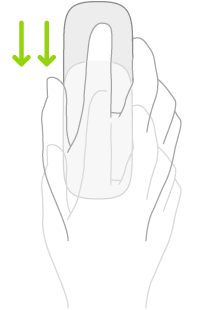 | 前往主屏幕。移动鼠标以将指针放在屏幕底部。程序坞出现后,将指针移过屏幕底部。 或者点按屏幕底部的横条(在配备面容 ID 的 iPad 上)。 | ||||||||||
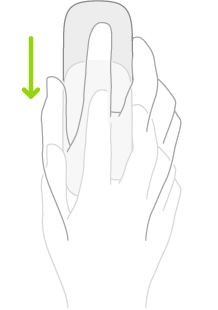 | 打开 App 切换器。在主屏幕可见时,将指针移过屏幕底部。 或者从 App 中,将屏幕底部的横条拖到屏幕中间并停顿一下(在配备面容 ID 的 iPad 上)。 | ||||||||||
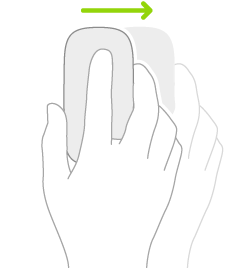 | 显示侧拉。使用鼠标将指针移过屏幕右侧边缘。若要隐藏侧拉,请将指针再次移过右侧边缘。 | ||||||||||
 | 打开控制中心。使用鼠标移动指针以选择右上方的状态图标,然后点按。 或者将指针移过屏幕右上角。 | ||||||||||
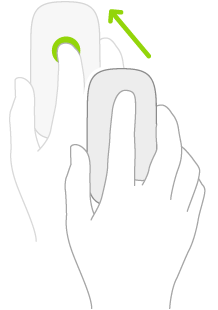 | 打开“通知中心”。使用鼠标移动指针以选择左上方的状态图标,然后点按。 或者使用鼠标将指针移过屏幕顶部中间附近。 | ||||||||||
妙控鼠标 2 的鼠标手势
手势 | 描述 | ||||||||||
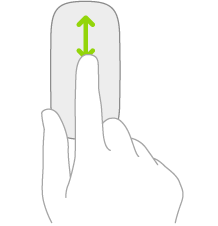 | 向上或向下滚动。在鼠标表面单指向上或向下滑动。 | ||||||||||
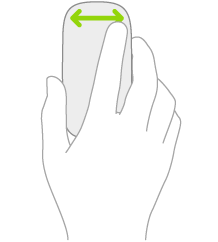 | 向左或向右滚动。在鼠标表面单指向左或向右滑动。 | ||||||||||
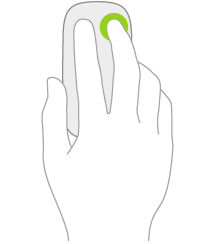 | 辅助点按。在鼠标一侧使用单指点按主屏幕上的图标、邮箱中的邮件或控制中心中的“相机”按钮等项目,以显示其快速操作菜单。 【注】若要打开“辅助点按”并选取要使用鼠标的哪一侧,请前往“设置” 如果使用的是外接键盘,你可以按住 Control 键并点按鼠标。在多按钮鼠标上,点按第二个按钮。 | ||||||||||
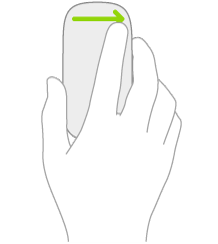 | 打开“今天”视图。在主屏幕或锁定屏幕可见时,在鼠标表面向右轻扫。 | ||||||||||
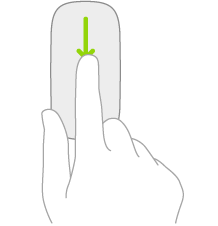 | 从主屏幕打开搜索。在鼠标表面向下轻扫。 | ||||||||||